Постепенный переход
Дохюн Ким полагает, что переход с Android на Fuchsia OS займет у Samsung несколько лет, но не уточняет, как надолго он может растянуться. Как и Android, новое творение Google предназначено для работы на широком спектре устройств, включая мобильную электронику, автомобили и домашнюю технику.
В аналогичном направлении развивает свою собственную операционку Harmony OS и компания Huawei. Как сообщал CNews, в 2022 г. эта универсальная ОС выйдет за пределы Китая, появится в России и обновится до версии 3.0. Почему Samsung выбрала Fuchsia OS вместо нее, с учетом возможных санкций со стороны властей США за поставки ее мобильников в Россию, остается загадкой.
Добавим, что у Samsung есть собственная платформа Tizen OS. Компания пыталась выпускать смартфоны на ее основе, но спрос на них оказался околонулевым.
Другие способы улучшить производительность вашего Samsung
Оставляя в стороне улучшенная обработка который появился на мобильных устройствах Samsung с One UI 3.0, есть несколько способов улучшить производительность нашего терминала. И без необходимости вносить серьезные изменения, так как шаги будут совершенно простыми.
Используйте Samsung Optimizer
В мобильных телефонах Samsung есть собственный оптимизатор который отвечает за обнаружение проблем в работе устройства, способный их решить. Чтобы получить доступ к этой функции, мы должны войти в Настройки> Обслуживание устройства. Оказавшись внутри, терминал выполнит исчерпывающий поиск возможных ошибок оптимизации, анализирует память, использование батареи, Оперативная память потребление памяти и возможные уязвимости безопасности. Кроме того, чтобы выполнить эту очистку, нам нужно будет только нажать « Оптимизировать сейчас », после завершения наш мобильный телефон Samsung перезагрузится.
Удалить приложения, которые вы не используете
На производительность нашего мобильного телефона Samsung, как и любого другого, может во многом повлиять количество установленных нами приложений. И хотя, давайте не будем использовать их все, многие из них хранятся в фоновых процессах, что только ухудшает производительность. Так что, это хорошо очистить все эти приложения которые нам не нужны и мы не используем ежедневно.
Уменьшить системную анимацию
Анимации системы Самсунг Понятно, что они улучшают впечатления любого пользователя, но правда в том, что они представляют собой дополнительные усилия для процессоров наших терминалов. Поэтому, если мы не хотим прибегать к этой функции, мы можем уменьшить анимацию нашего мобильного телефона. Для этого мы должны войти в Настройки> Расширенные функции> Уменьшить анимацию. С этого момента все переходы между различными элементами мобильной системы и приложениями будут менее плавными, но это не повлияет на производительность устройства.
Уменьшение энергопотребления
Чтобы уменьшить энергопотребление приложений, нужно перейти в режим настроек батареи:
- Зайти в меню «Настройки»;
- Выбрать: «Обслуживание устройства», «Батарея», «Настройки».
В этом разделе выбрать одну из следующих опций:
- «Адаптивный режим аккумулятора»: ограничение расхода энергии для редко используемых приложений;
- «Перевод в режим сна»: в этот режим переводятся приложения, которые какое-то время не используются;
- «Автоотключение приложений»: происходит в случае их долгого неиспользования.
Также можно уменьшить разрешение дисплея. Такая опция также ведет к экономии заряда аккумулятора. Для этого выполнить такие действия:
- Зайти в «Настройки»;
- Выбрать «Дисплей»; «Разрешение экрана»; «FHD+».
Как активировать в One UI 3.0
Обычно, когда мы обновляем свой мобильный телефон до новая версия Android и One UI , эта новая функция активируется автоматически. Но если это не ваш случай, шаги, которые мы должны выполнить, чтобы включить его, будут действительно простыми и легкими для выполнения.
Чтобы было понятно, когда мы активируем эту функцию в наших терминалах Samsung с помощью One UI 3.0, мы активируем высокую производительность как ЦП, так и ГП
Однако важно знать, что, включив его, это также принесет нам ряд проблем , что мы увидим позже. Кроме того, для активации улучшенного режима обработки у нас будет два варианта
Первым из них будет сделать это прямо из панели быстрых настроек, так как там появится иконка с максимальной иглой. С другой стороны, для второй альтернативы нам придется сделать это следующим образом:
- Доступ к мобильным настройкам.
- Введите обслуживание и аккумулятор.
- Оказавшись внутри, вам нужно будет нажать на Дополнительные настройки барабана.
- Теперь выбираем More Drum Settings.
- При доступе к дополнительной настройке батареи появится ряд параметров. Среди них улучшенная обработка, которую мы должны активировать, щелкнув по ней.
После этого мы сможем активировать эту функцию для нашего Samsung с целью повышения производительности. Тем не мение, если мы хотим отключить его , достаточно будет только выполнить шаги, которые мы отметили ранее, и отключить его.
Развитие технологии сканирования
Над развитием данной технологи работает достаточно много компаний, и некоторые из них в последние годы добились определенных успехов. Например, SRI International разработала продвинутую систему биометрической идентификации, способную распознать радужную оболочку на расстоянии, при плохом освещении и даже когда человек находится в движении.
Другая компания, EyeLock, выпускает несколько сканеров как для корпоративного, так и домашнего использования. Не так давно они представили наиболее портативный продукт в линейке (Myris), который можно подключить к компьютеру или ноутбуку и забыть о вводе традиционного пароля:
Не так давно компания AOptix выпустила Stratus MX с поддержкой iPhone 4/4S, а IriTech нашла способ, позволяющий интегрировать подобный сканер в смартфон, используя всего одну камеру.
Найти телефон
Очень классный сервис – поиск телефона и удаленное управление им с помощью учетной записи Samsung. Например, вы потеряли телефон. Можно через интернет найти его местоположение, заблокировать, стереть все данные или вывести на экране сообщение, чтобы нашедший позвонил вам и вернул телефон (за вознаграждение).
Это приложение действительно защищает вас от воров. Какой смысл красть телефон, если его владелец может в любой момент заблокировать устройство, превратив его в “кирпич”?
ОБЯЗАТЕЛЬНО настройте этот сервис у себя на телефоне! Переходим в Настройки – Экран блокировки и безопасность – Найти телефон.
- Удаленное управление. Позволяет через интернет управлять устройством через свою учетную запись Samsung. Включите эту опцию.
- Служба Google Location. Разрешите службу Гугл более точно определять местоположение вашего устройства.
- Отправление последнего местоположения. Разрешите отправлять эти данные на сервер “Найти мое мобильное устройство”, когда заряд аккумулятора опускается ниже определенного уровня.
После всех этих настроек можно удаленно следить за своим смартфоном через сайт findmobile.samsung.com.
Apple и сканирование радужной оболочки
С учетом вышесказанного редакция MacRumors предположила, что данная технология способна заинтересовать Apple, ведь сканер радужной оболочки в обозримом будущем может быть встроен во фронтальную камеру iPhone или iPad для идентификации пользователя в качестве потенциальной замены Touch ID или дополнительного метода защиты.
Сфера применения у этих биометрических технологий одинакова, но при этом сканирование радужки обладает заметными преимуществами по сравнению со сканированием отпечатков пальцев. В последнем случае пользователю требуется осуществлять физический контакт с устройством, причем датчик может неправильно установить личность человека, если его палец будет влажным, жирным, в грязи или, скажем, порезан. При этом глаз можно сканировать на расстоянии.
Другое преимущество заключается в скорости работы. На данный момент сенсору Touch ID требуется несколько секунд на распознавание отпечатка пальцев (и то, если его удастся отсканировать с первого раза), но текущие сканеры радужной оболочки глаза способны обрабатывать свыше 50 человек в минуту, находящихся на расстоянии и в движении.
Почему Samsung Health не считает шаги или считает неправильно
В новых версиях телефонов Самсунг предусмотрен датчик шагов. Благодаря этой особенности, каждый владелец смартфона с такой функцией может отлеживать проделанную шаговую работу. Для реализации такой задачи, как правило, применяются технологии ANT или ANT+.
Результаты экспериментов показали, что шагомер показывает весьма точные данные. Минус в том, что датчик часто воспринимает за шаги обычную тряску, к примеру, поездку в авто или вагоне метро. Вот почему полагаться на параметры этого прибора не стоит. С учетом такой особенности можно ответить на вопрос, как накрутить шаги в Samsung Health. Очень просто — достаточно потрясти телефон в руке, а программа примет эти движения за шаги. Чтобы избежать погрешности, перед поездкой на велосипеде, метро или в других случаях, когда возможно негативное восприятие, необходимо поставить устройство на паузу.
В качестве дополнения кSamsung Health предусмотрена опция учета бега или подъемов по лестнице. Но это сработает только при наличии датчика давления в устройстве. Параллельно система считает и количество калорий с помощью специальных формул.
Для большей точности лучше не ограничиваться только одним приложением. Как вариант, стоит подключить к Samsung Health фитнес-трекер и другие устройства, в том числе умные часы. При этом не стоит забывать о вопросах совместимости. К примеру, с технологией ANT+ работают не все устройства.
Если Samsung Health перестал считать шаги, причиной может быть программный сбой или неисправность самого датчика. В таком случае попробуйте переустановить все приложения и запустить программу заново.
Многие также интересуются, как изменить источник шагов в Samsung Health. Для этого можно использовать специальные трекеры с вмонтированным шагомером. В дальнейшем необходимо руководствоваться показаниями нового устройства.
Несколько популярных слухов об IR
Если вы ведёт запрос «ИК-сканер радужной оболочки», то найдёте многих людей, которые спрашивают, может ли инфракрасный свет повредить ваши глаза. И это справедливый вопрос. Большинство людей ничего не знают об ИК, и пугающий отказ от ответственности для сканера Iris Samsung предупреждает, что эпилептики, дети и люди, которые часто испытывают обмороки, должны избегать использования сканера Iris. (Интересно, что заявление об отказе ответственности Apple не делает таких предупреждений.)
Ваши результаты Google также покажут вам много дезинформации, опубликованной пользователями и блоггерами Reddit. Новостные и технические сайты бездумно републикуют эту ерунду, которая затрудняет поиск точной информации об ИК-сканере на вашем смартфоне. Откровенная дезинформация вредна для всех, поэтому мы потратим немного времени, чтобы опровергнуть некоторые слухи.
- Сразу скажем, ИК не вызывает рак. ИК является формой неионизирующего излучения, что означает, что он не может лишить молекулы своих электронов и не может вызвать рак. Рентгеновские лучи, гамма-лучи и высокочастотный ультрафиолетовый свет (более сильный, чем черный свет) являются формами ионизирующего излучения и могут вызывать рак. Любой, кто пытается сказать вам, что радиоволны, микроволны или инфракрасное излучение вызывают рак, понятия не имеет, о чём говорит.
- Ещё одно большое заблуждение, которое заключается в том, что инфракрасный светодиод в вашем телефоне – это лазер. Это не так. Лазеры имеют узкую длину волны света, и они движутся в одном направлении. Огни вашего смартфона занимают широкую длину волны. Они также рассеиваются линзами и фильтрами, потому что они должны освещать всё лицо.
- Наконец, научная статья о влиянии инфракрасного излучения на глаза кроликов напугала многих людей. По существу, кролики подвергались воздействию инфракрасного света, и у них развивались повреждения хрусталика и катаракта. Но если вы потратите минуту на прочтение этой статьи, станет ясно, что вы не сможете применить эти результаты к использованию ИК-сканеров в телефонах.
Прежде всего, ученые в этом исследовании использовали большие лампы для освещения глаз кроликов, и они выполняли эти воздействия в течение 5-10 минут за один раз. Инфракрасный источник в телефоне Samsung или Apple меньше муравья, и загорается только на 10 секунд. Кроме того, ИК-источники, используемые в телефонах, используют только частоту ближнего ИК-диапазона.
Лампы, использованные в исследовании на кроликах, излучали свет частоты ультрафиолетового излучения, частоты видимого света, частоты ближнего ИК-диапазона, средней ИК-частоты и частоты дальнего ИК-диапазона. Как вы, вероятно, знаете, ультрафиолетовый свет достаточно сильный и вызывает солнечные ожоги, а дальний инфракрасный свет похож на микроволновую печь и вызывает нагревание молекул воды.
Использование возможностей по максимуму
Опытные пользователи, любители игр хотят, чтобы их гаджет использовал весь свой потенциал. Такое мощное устройство, как Galaxy S10, отвечает подобным запросам. Можно сделать так, чтобы смартфон работал еще быстрее и справлялся с самыми сложными задачами.
Для повышения производительности нужно выбрать такие опции:
- В «Настройках» найти «Обслуживание устройства»;
- Затем выбрать пункты «Аккумулятор»; «Режим питания»;
- Активировать опцию «Высокая производительность».
Одновременная работа с несколькими приложениями также повышает производительность, поэтому можно использовать режим многозадачности.
Лимит файловой системы Самсунг — что делать
Последовательность действий во многом зависит от состояния, в котором находится устройство. Если оно не включается, единственный выход заключается в жесткой перезагрузке со сбросом настроек до заводских.
Чистим кэш в приложениях
Все установленные приложения имеют временные файлы. Кэш создается и хранится в памяти, его объем постоянно увеличивается. Операционная система Андроид не может самостоятельно в телефоне удалять файлы. Это нужно делать вручную:
- Открываются настройки.
- Выбирается раздел «Приложения».
- Поочередно открываются приложения.
- В каждой карточке открывается раздел «Память» и нажимается кнопка «Очистить данные».
Некоторые приложения могут сохраняться на карту памяти. Ее очистка проводится соответствующим образом.
Устанавливаем обновления для вашей системы
Для стабильной работы операционной систем нужно устанавливать последние обновления. Платформа постоянно развивается, выход новых версий приводит к появлению долгожданных функций и увеличению защиты. Если на Android не появилось сообщение об автоматическом обновлении, это сделать можно в ручном режиме:
- Открываются настройки.
- Выбирается раздел безопасности.
- Проверяется наличие обновлений.
После этого нужно следовать инструкции на экране. Нажмите на кнопку обновления и процесс запуститься в автоматическом режиме.
Если на момент скачивания и установки возникли проблемы, нужно провести удаление скаченного пакета данных вручную. Для этого потребуется файловый менеджер, который может открывать папки на устройстве Samsung a10 с правами root.
Операционная система генерирует папку под названием «cache». В ней хранится файл с названием «update» и разрешением «zip». Для его удаления достаточно выбрать и нажать функцию «удалить». Подобным образом можно немного освободить пространство на устройстве.
Удаляем проблемные приложения
Некоторые нестабильные приложения могут накапливать большое количество информации. При этом ограничения назначить достаточно сложно, при каждом подключении к интернету может скачиваться большой поток данных.
Для удаления проблемных приложений достаточно войти в настройки, выбрать вкладку приложений и просмотреть подробную информацию о каждом. Если объем кеша большой, значит приложение работает неправильно и нужно делать удаление.
2018: Сканеры радужной оболочки глаза научили отличать мертвого человека от живого
В июле 2018 года стало известно о том, что сканеры радужной оболочки глаза «научились» отличать мертвого человека от живого. В будущем это поможет избежать хакерских атак на системы, которые идентифицируют пользователя по глазам.
Исследователи из Варшавского технологического университета разработали построенный на искусственном интеллекте алгоритм, способный определять, принадлежит ли глаз живому либо мертвому человеку. Причем точность распознавания, как утверждают разработчики, составляет почти 99%. Технология работает на базе сверточной нейросети VGG-16, используемой для анализа изображений.
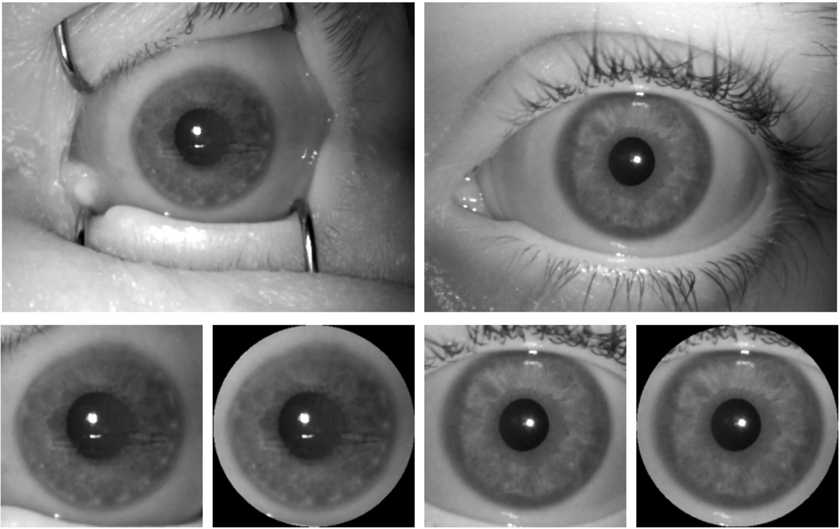 ИИ-сканер научился определять смерть по снимку глаз
ИИ-сканер научился определять смерть по снимку глаз
Разработка была протестирована на 830 фотографиях, на которых запечатлены радужные оболочки глаз живых и умерших людей. В случае с последними брались снимки, сделанные от 5 часов до 34 дней после смерти. Съемка осуществлялась на одну и ту же камеру, чтобы минимизировать технические погрешности в исследовании.
Во время обучения алгоритма ученым пришлось вырезать с фотографий отводы, которые позволяют держать глаза мертвого человека открытыми, а также другие элементы — все, кроме изображения радужной оболочки.
Компьютер ошибался только в случае, если смерть произошла менее пяти часов назад, поскольку за это время внешние признаки смерти проявляются не слишком очевидно, особенно для искусственного интеллекта. Кроме того, заявленная 99-процентная точность распознавания не гарантируется, если с момента наступления смерти прошло менее 16 часов.
В Варшавском технологическом университете планируют доработать свой алгоритм, чтобы он смог улучшить биометрическую идентификацию и снизить вероятность взлома систем, работающих с радужными оболочками глаза. В первую очередь, технология должна предотвратить попытки несанкционированного доступа с использованием глаз умершего.
Зашифровать устройство
Эта опция позволяет защитить устройство, зашифровав все данные на нем. Вы можете шифровать учетные записи, любые настройки, установленные приложения и игры + их данные (кэш, сохранения), а также все свои мультимедийные (фото, видео, музыка) и любые другие файлы.
Для шифрования перейдите в Настройки – Экран блокировки и безопасность – Зашифровать устройство.
По времени шифрование может длиться до 12 часов, в зависимости от количества данных на телефоне. Перед началом шифрования телефон должен быть заряжен, не отключайте его от розетки во время самого процесса. Т.е. если шифрование будет прервано (села батарейка), все или часть данных будет потеряна.
Какая технология лучше?
Во-первых, сканирование оболочки глаза проходит комфортнее, чем идентификация по отпечатку пальца. Перед тем как пройти такую процедуру необходимо, чтобы палец был сухим и чистым.
Поэтому, в дождь или после того, как вы перебрали двигатель любимого авто сразу пройти идентификацию по отпечатку пальца не получится. В идеале, если установить смартфон на док-станцию, при сканировании радужной оболочки глаза его даже в руки брать не нужно.
Сканер может получить нужную ему информацию даже с небольшого расстояния.
Датчики распознания отпечатков пальцев используются в цифровой технике уже около десяти лет. В то время как датчики распознания радужной оболочки глаза на момент написания статьи были установлены только в Lumia 950 и Lumia 950 XL. Но, уже сейчас на подходе Galaxy Note 7 и несколько флагманов других компаний.
Отпечатки пальцев это сложный, но не идеальный биометрический способ идентификации. На изменения рисунка папиллярных линии могут повлиять травмы и некоторые болезни.
Сканирование радужной оболочки глаза – это более надежный способ идентификации человека. Достаточно просто сфотографировать глаз.
Принцип работы биометрических систем распознавания радужной оболочки глаза
При сканировании глаза выделяется область зрачка и область самой радужной оболочки. Получаемое кольцо программно очищается от шумов, и преобразуется в прямоугольный формат — Iris Code, содержащий информацию об уникальных характеристиках объекта в черно-белом виде (наподобие штрих-кода или QR-кода). Далее Iris Code сравнивается с базой зарегистрированных шаблонов. Скорость обработки при этом крайне высока, что позволяет использовать систему для работы с большими базами данных, в т.ч. выполняя задачи правоохранительных органов и других государственных организаций.
Основные тонкости, при создании СКУД на основе метода аутентификации по радужной оболочке глаза, связаны с организацией освещения. В первую очередь, стоит учитывать, что вся поверхность глаза имеет прекрасную отражающую способность и появление на ней световых бликов и отражения посторонних объектов – затрудняет считывание данных. Поэтому, как правило, системы, использующие этот биометрический метод, комплектуются собственным источником освещения, создающим преобладающий световой фон на объекте (иногда работающем в режиме «вспышки»).
Кроме того, собственное освещение решает еще несколько задач. Первая – поиск объекта идентификации. Найти глаз в видеопотоке движущихся людей – задача не простая. Поэтому биометрические системы распознавания радужной оболочки глаза, в первую очередь, ищут специфический световой блик, отражаемый зрачком. И уже в окрестности блика детектируется глаз.
Вторая задача, решаемая при помощи освещения – достаточная ширина радужной оболочки, для считывания индивидуальных биометрических данных. В условиях недостаточной освещенности зрачок имеет свойство расширяться, что не позволяет считать рисунок радужной оболочки глаза. При этом, человеческий глаз реагирует только на видимую часть светового потока, поэтому решить проблему при помощи ИК-подсветки не представляется возможным.
Кстати, ИК-подсветка является одним из стандартных элементов СКУД с распознаванием радужной оболочки, поскольку структура рисунка темных глаз в видимом свете практически неразличима. Однако, рисунок светлых глаз, напротив, в почти неразличим в ИК-диапазоне, а регистрируется в видимом свете. Стандартно, в системах идентификации радужной оболочки глаза рекомендуется использование света 700-900 нм. Но в таком широком диапазоне возможны сильные изменения регистрируемой картины. Дополнительный источник дневного света позволяет создать дополнительные условия для регистрации рисунка светлых глаз, оставив ИК-диапазон для более темных.
Голосовой набор текста
Известно, что использование при передаче сообщения голоса по сравнению с набором текста на клавиатуре как увеличивает ее скорость, так и минимизирует количество ошибок. Чтобы это происходило с максимальной точностью, можно настроить распознавание голосовой информации. Для это выполнить такие действия:
- В меню «Настройки» выбрать «Общие настройки»;
- Перейти в «Язык и ввод»;
- Найти «Преобразование текста в речь».
С помощью регуляторов–ползунков можно выбрать нужный тон и темп, наиболее свойственный голосу пользователя гаджета. Кнопка «Проиграть» поможет проверить результат.
Почему тормозит, глючит и зависает телефон Samsung, причины?
Samsung – известный бренд, продукция которого много лет присутствует на рынке и на протяжении этого времени пользователи устройств Samsung часто жалуются на внезапные зависания.
Телефоны Samsung могут зависать по множеству причин. Для удобства мы приводим некоторые из наиболее распространенных, из-за которых может возникать эта ошибка.
Touchwiz
Все смартфоны Samsung работают на базе Android и Touchwiz. Touchwiz представляет собой сенсорный интерфейс, облегчающий пользование телефоном. Он может перегружать память устройства, что вызывает зависание. Решить эту проблему можно только улучшением интеграции Touchwiz со смартфоном.
Тяжелые приложения
Тяжелые приложения вызывают перегрузку процессора и внутренней памяти, поскольку последняя и так занята предустановленными программами. Следует избегать установки не слишком важных тяжелых приложений, которые только дополнительно нагружают процессор.
Виджеты и ненужные функции
Проблему зависания смартфонов Samsung часто связывают с работой ненужных виджетов и функций, которые фактически мало используются и применяются лишь в рекламных целях. Телефоны Samsung поставляются со встроенными виджетами и функциями, которые привлекают покупателей, но в действительности замедляют работу устройства и приводят к быстрой разрядке аккумулятора.
Небольшой объем памяти
Смартфоны Samsung не отличаются большим объемом встроенной памяти, и это может приводить к зависаниям. Маленькое количество оперативной памяти просто не способен одновременно выполнять большое количество операций. Кроме того, многозадачность в любом случае перегружает систему и препятствует нормальной работе приложений.
Описанные причины вызывают регулярные зависания телефонов Samsung. Учитывая то, что мы хотим сократить их число, хорошей мерой может стать перезагрузка устройства. Дочитайте статью до конца, чтобы узнать больше.
Что такое Samsung Free на телефоне
Самсунг Фри ранее назывался Samsung Daily. Это приложение, которое носит развлекательный характер. Оно собрало в себе несколько развлекательных приложений. Пользователь найдет здесь ленту новостей, видео, игры, разделенные на категории.
Samsung Free появился на устройствах после обновления до десятого Андроида. Устройства, на которых будет замечена данная программа начинаются с Samsung Galaxy S8 до Samsung Note 10. Также, говорят, что линейка А тоже не останется в стороне.
Примечательная особенность приложения в том, что пользователь может использовать его совершенно бесплатно. Не нужно оформлять никакие подписки, получать премиум-функции. Samsung Free появился в смартфонах по умолчанию и не требует денежных вложений. Вы можете пользоваться всеми его возможностями совершенно бесплатно.
Это особенно понравится тем, кто устанавливал разные приложения, ведь теперь их можно удалить и заменить одним – стандартным.
Как исправить ошибки с S-Pen?
Снимите защитную пленку и чехол для мобильного телефона.
Любая магнитная сила, которая может исходить от сторонних корпусов, может вызвать проблемы с подключением вашего Galaxy Note и стилуса. С другой стороны, защитные пленки могут иметь неровную поверхность или толщину, что может повлиять на чувствительность экрана. Кроме того, грязная / старая защитная пленка также является одной из причин, которые могут предотвратить повреждение экрана. правильное функционирование стилуса Samsung .
Настроить мобильный
Стилус можно отключить от телефона по любой причине. Настройки доступа -> щелкните Расширенные функции -> выберите S-Pen -> Пульт дистанционного управления S-Pen и убедитесь, что он включен.
- При использовании стилуса медленно нажимайте на нижнюю часть экрана.
- Позволяет использовать несколько S-Pens на вашем устройстве. Для этого перейдите в «Настройки» -> «Дополнительные функции» и выберите «S Pen». Переведите переключатель рядом с Разрешить несколько S Pen , чтобы включить или выключить эту функцию.
- Отключите «Блокировать жесты с помощью S-Pen» в «Настройки» -> «Дисплей» -> «Панель навигации». В разделе «Жесты во весь экран» коснитесь переключателя рядом с «Блокировать жесты с помощью пера S Pen», чтобы выключить его.
- Измените тип навигации, выбрав «Настройки» -> «Дисплей» -> «Панель навигации». Выберите кнопки навигации и попробуйте использовать S Pen.
Проверить наличие обновлений
Обновление предназначено для решения проблем с телефоном, а в случае с S-Pen, в случае обновления до Один пользовательский интерфейс 2.0 знаменит, что внезапно помешало нормальному использованию пера на экране, перестало работать в некоторых областях отображения.
Вскоре Samsung выпустила новое обновление One UI 2.1 в апреле 2020 года, которое устранило эту ошибку, поэтому, прежде чем пытаться исправить какие-либо проблемы с S-Pen, проверьте, есть ли ожидающее обновление.
Безопасный режим
Да, иногда все, что вам нужно сделать, чтобы найти виновника неисправности вашего телефона, — это войти в безопасный режим. Сначала выключите устройство, затем одновременно нажмите и удерживайте кнопки питания и уменьшения громкости, чтобы снова включить устройство. Если вы все сделаете правильно, вы должны увидеть текст «Безопасный режим» в нижнем левом углу экрана.
Попробуйте использовать стилус в безопасном режиме. Если он работает правильно, значит, проблема связана с одним из ваших приложений. Удалите все приложения, которые вы недавно загрузили, чтобы решить проблему.
Попробуйте S-Pen на другом телефоне
Это правда, что S-Pen не совместим со всеми мобильными телефонами Samsung, и редко бывает, что у вас дома есть пара Samsung Galaxy Note, чтобы проверить перо на одном или другом. К счастью, ничто не мешает вам взять S-Pen и пойти в торговый центр, где у вас есть несколько моделей семейства Galaxy Note, и проверить, работает оно или нет.
Если ручка не работает с контурами терминала, вам остается сделать только одно…
Измените кончик S-Pen
Если вы обнаружите какие-либо несоответствия в том, как вы используете карандаш, или, что еще хуже, прикосновения не распознаются, возможно, пришло время сменить наконечник. Обычно к каждой покупке телефона Galaxy Note прилагается ряд советов по замене, включая необходимый для этого инструмент, и, к счастью, процедура довольно проста.
Используйте инструмент изменения, чтобы понять и снимите кончик пера S Pen как пинцет, затем возьмите сменный наконечник и вставьте его вручную. Вы услышите легкий щелчок, когда наконечник полностью вставлен в S-Pen.
Хранилище учетных данных
Здесь хранятся все сертификаты безопасности и цифровые подписи (лицензии) установленных приложений, ваши сертификаты.
Перейдите в Настройки – Экран блокировки и безопасность – Другие параметры безопасности – Хранилище учетных данных.
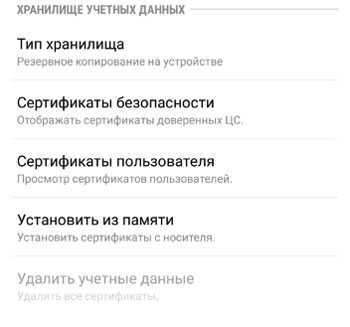
- Тип хранилища – сам телефон. Т.е. резервное копирование на устройстве.
- Сертификаты безопасности. Отображает все системные и пользовательские сертификаты. Каждый сертификат безопасности можно просмотреть и выключить при необходимости (не рекомендую выключать).
- Установить из памяти. Дополнительно можно установить сертификат с карты памяти. Это может быть нужно для безопасной работы какого-нибудь приложения, например, интернет-банк для Юр. лиц и ИП.
- Удалить учетные данные. Удаляет все сертификаты. Никогда этого не делайте!






























